


Windows 11自带了强大的系统恢复功能,让用户能够轻松地恢复到系统的初始状态,解决各种系统故障和性能问题。这项功能的存在为用户提供了一种简单而有效的方法,无需繁琐的操作或专业知识,就可以使系统恢复到最初的稳定状态。本文将介绍如何利用Windows 11自带的一键还原系统功能,以及在何种情况下可以使用它来解决各种系统相关的问题。
具体方法如下:
1、首先,我们打开 Windows 11 中的“设置”。
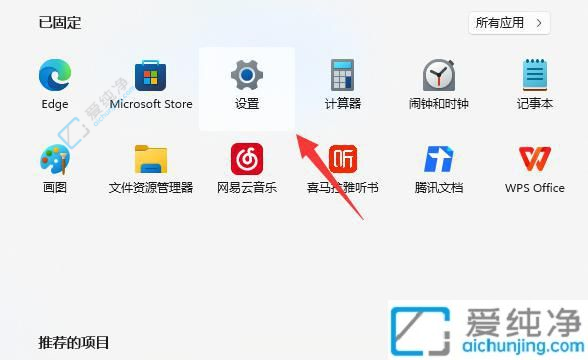
2、然后,在 Windows 更新中,点击“高级选项”。
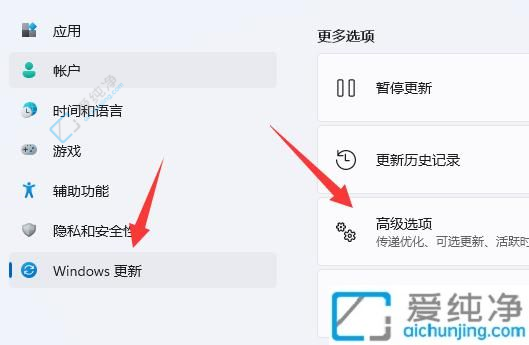
3、接着,选择右侧的“恢复”选项。

4、最后,轻触“初始化电脑”,即可一键还原 Windows 11。
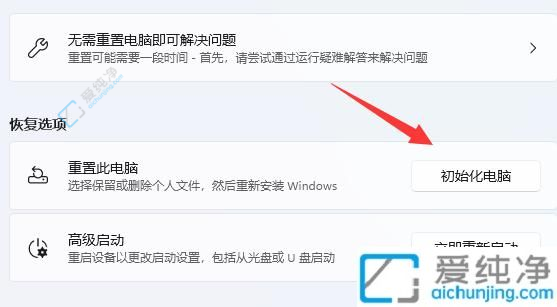
Windows 11自带的一键还原系统功能为用户提供了一个强大而便捷的解决方案,使其能够轻松应对各种系统问题。无论是系统崩溃、软件冲突还是意外删除文件,都可以通过一键还原系统功能来解决。希望本文介绍的内容对您有所帮助,让您在面对Windows 11系统问题时能够更加从容应对,保障计算机的稳定运行。
| 留言与评论(共有 条评论) |